Ne najde gpedita.MSC v sistemu Windows 10, 8 in Windows 7 - Kako ga popraviti?
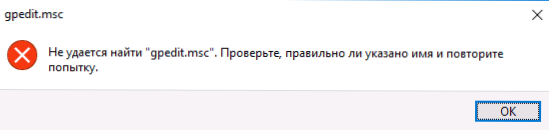
- 1698
- 171
- Reginald Farrell
Številna navodila za odpravljanje težav in nastavitev sistema Windows vsebujejo kot eno od točk uvajanje urejevalnika lokalne politike skupine - gpedit.MSC, vendar včasih po Win+R in vnosu ukazov uporabniki prejmejo sporočilo, v katerem navaja, da ne najdejo gpedita.MSC - "Preverite, ali je ime pravilno določeno in ponovite poskus". Pri uporabi nekaterih programov z urejevalnikom lokalne skupine lahko pride do enake napake.
V tem priročniku podrobno o tem, kako namestiti gpedit.MSC v sistemu Windows 10, 8 in Windows 7 in popravi napako "ne najde gpedita.MSC "ali" gpedit.MSC ni bilo mogoče najti "v teh sistemih.
Običajno je razlog za napako v tem, da ima vaš računalnik domačo ali začetno različico OS, GPedit pa je nameščen.MSC (aka urejevalnik lokalne skupinske politike) ni na voljo v teh različicah OS. Vendar je ta omejitev mogoče zaobiti.
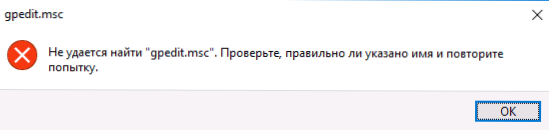
Kako namestiti urejevalnika lokalne skupinske politike (GPEDIT.MSC) v sistemu Windows 10
Skoraj vsa navodila za namestitev gpedita.MSC v sistemu Windows 10 Homemade and Home za eno jezikovno ponudbo za uporabo tretjega člana (ki bo opisan v naslednjem razdelku navodil). Toda v 10-ka lahko namestite urejevalnika lokalne skupine skupin in popravite napako "Ne najdete gpedita.MSC "popolnoma vgrajen -in sistemi.
Koraki bodo naslednji
- Ustvarite datoteko netopirja z naslednjo vsebino (glej. Kako ustvariti datoteko netopirja).
@Echo Off Dir /B C: \ Windows \ Servising \ Packages \ Microsoft-Windows-Groppolicy-ClientalSextensions-Package ~ 3* 3*.Mama> find-gpedit.Txt dir /b c: \ windows \ servising \ paketi \ Microsoft-windows-Guppolicy- clientTools-package ~ 3*.Mama >> find-gpedit.Txt echo ustanovka gpeditit.MSC za /f %% i v ('findstr /i . Find-gpedit.txt 2^> nul ') do dism /na spletu /norestart /add-pokkage: "c: \ windows \ servising \ paketi \ %% i" echo gpeditit Ustanovenovlen. PAVZA- Zaženite ga v imenu skrbnika.
- Nameščene bodo potrebne komponente gpedit.MSC iz komponent Windows 10 komponent.
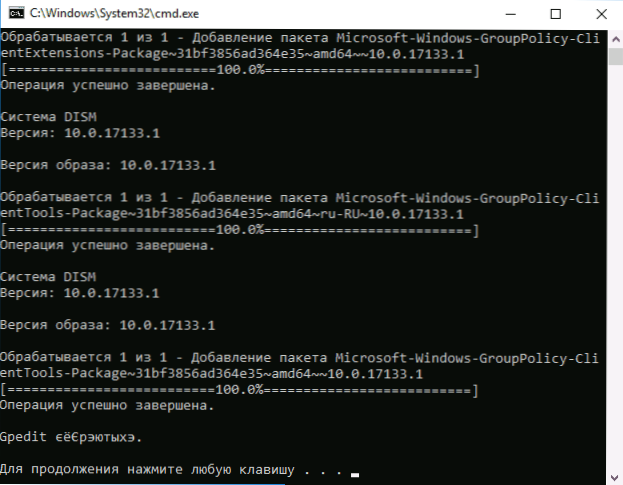
- Po zaključku namestitve boste prejeli v celoti delujoči urejevalnik lokalne skupinske politike tudi na domači različici Windows 10.
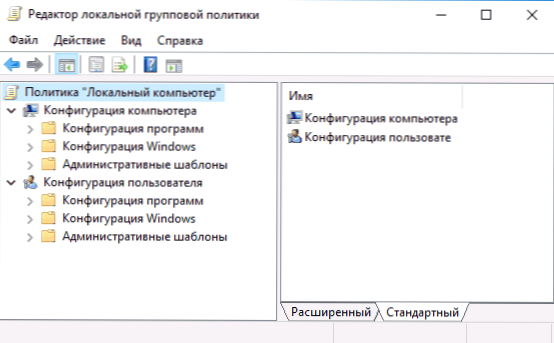
Kot lahko vidite, je metoda zelo preprosta in vse, kar potrebujete, je že na voljo v vašem OS. Na žalost metoda ni primerna za Windows 8, 8.1 in Windows 7. Toda zanje obstaja možnost, da to storite isto (mimogrede, to bo delovalo za Windows 10, če iz nekega razloga zgornja metoda ne ustreza).
Kako popraviti "ne najde gpedita.MSC "v sistemu Windows 7 in 8
Če gpedit.MSC v sistemu Windows 7 ali 8 ni bilo, potem je razlog najverjetneje tudi v domu ali začetni različici sistema. Toda prejšnji način reševanja problema ne bo deloval.
Za Windows 7 (8) lahko prenesete gpedit.MSC v obliki aplikacije tretjega člana, ga namestite in pridobite potrebne funkcije.
- Na spletnem mestu https: // Drudger.Deviantart.Com/art/add-gpedit-msc-215792914 Prenesite arhiv Zip (povezava za prenos je na desni strani).
- Privijte arhiv in zaženite nastavitveno datoteko.exe (glede na to, da je datoteka razvijalcev tretjih strank, ne zagotavljam varnosti, vendar je virustotal v redu - eno odkrivanje je verjetno napačno in odlična ocena).
- Če komponente .Net Framework 3.5 je odsotnih v računalniku, povabljeni boste tudi, da jih prenesete in namestite. Vendar po namestitvi .Net Framework, GPedit Instalacija.Zdelo se je, da je MSC v mojem testu zaključen, vendar v resnici datoteke niso bile kopirane - po obnovitvi nastavitve.Exe vse je šlo uspešno.
- Če imate 64-bitni sistem, po namestitvi kopirajte mape Groppolicy, GroppolicyUsers in datoteko gpedit.MSC iz mape Windows \ syswow64 do Windows \ System32.
Po tem bo urednik lokalne skupinske politike deloval v vaši različici sistema Windows. Pomanjkanje metode: Vse točke v urejevalniku so prikazane v angleščini.
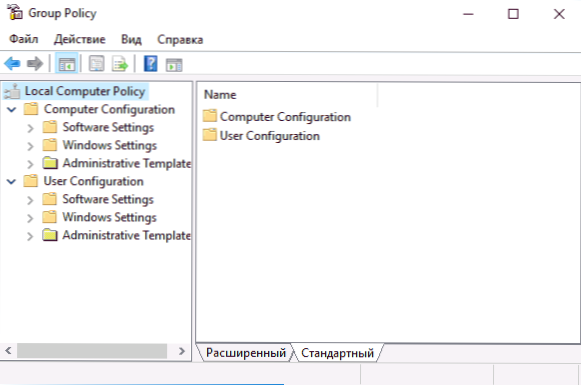
Poleg tega se zdi v gpeditu.MSC, nameščen tako.
Opomba: Ta metoda lahko včasih povzroči napako "MMC ne more ustvariti opreme". To je mogoče določiti na naslednji način:
- Ponovno zaženite namestitveni program in ga ne zaprite na zadnjem koraku (ne pritisnite zaključka).
- Pojdite v mapo C: \ Windows \ temp \ gpedit \
- Če je vaš računalnik 32-bitni Windows 7, kliknite datoteko x86 s tipko miške.Palico in izberite element "Change". Za 64 -bit - enako z datoteko x64.Netopir
- V tej datoteki povsod spremenite %uporabniško ime %: f on
"%uporabniško ime%": f
(T.e. Dodajte ponudbe) in shranite datoteko. - Zaženite spremenjeno datoteko BAT v imenu skrbnika.
- Pritisnite zaključek v namestitvenem programu GPEDIT za Windows 7.
To je vse, upam, problem "ne najde gpedita.MSC "je bil popravljen.
- « Kako popraviti ne more najti napak DXGI.DLL in DXGI.DLL je odsoten v računalniku
- Kako ustvariti virtualni pogon v Ultraiso »

